windows | лечение вирусов
Одна из распространенных сегодня проблем, вызванных вредоносным ПО — браузер открывается сам по себе, показывая, как правило рекламу (или страницу с ошибкой). При этом он может открываться при запуске компьютера и входе в Windows или периодически во время работы за ним, а если браузер уже запущен — то открываются его новые окна, даже при отсутствии действий со стороны пользователя (есть также вариант — открытие нового окна браузера при клике в любом месте сайта, рассмотрен здесь: В браузере выскакивает реклама — что делать?).
В этой инструкции подробно о том, где в Windows 10, 8 и Windows 7 прописывается такой самопроизвольный запуск браузера с нежелательным содержимым и как исправить ситуацию, а также дополнительная информация которая может оказаться полезной в рассматриваемом контексте.
Почему браузер открывается сам по себе
Причиной самопроизвольного открытия браузера в случаях, если это происходит как было описано выше, являются задания в планировщике заданий Windows, а также записи в реестре в разделах автозагрузки, сделанные вредоносными программами.
При этом, даже если вы уже удалили вызывавшее проблему нежелательное ПО с помощью специальных средств, проблема может сохраняться, так как эти средства могут удалять причину, но не всегда следствия работы AdWare (программ, направленных на показ пользователю нежелательной рекламы).
Если вы еще не удалили вредоносные программы (а они могут быть и под видом, к примеру, нужных расширений браузера) — об этом также написано далее в этом руководстве.
Как исправить ситуацию
Чтобы исправить самопроизвольное открытие браузера потребуется удалить те системные задания, которые вызывают это открытие. В настоящий момент времени чаще всего запуск происходит через планировщик заданий Windows.
Для исправления проблемы, выполните следующие действия:
- Нажмите клавиши Win+R на клавиатуре (где Win — клавиша с эмблемой Windows), введите taskschd.msc и нажмите Enter.
- В открывшемся планировщике заданий, слева, выберите «Библиотека планировщика заданий».
- Теперь наша задача — найти те задания, которые вызывают открытие браузера в списке.
- Отличительные особенности таких заданий (по названию их найти не получится, они стараются «маскироваться»): они запускаются раз в несколько минут (можно, выбрав задание открыть вкладку «Триггеры» внизу и посмотреть частоту повтора).
- Они запускают какой-либо сайт, при этом не обязательно тот, который вы видите в адресной строке новых окон браузера (могут быть перенаправления). Запуск происходит с помощью команд cmd /c start http://адрес_сайта или путь_к_браузеру http://адрес_сайта.
- Увидеть, что именно запускает каждое из заданий, вы можете, выбрав задание, на вкладке «Действия» внизу.
- Для каждого подозрительного задания нажмите по нему правой кнопкой мыши и выберите пункт «Отключить» (лучше не удалять, если вы не уверены на все 100 процентов, что это именно вредоносное задание).
После того, как все нежелательные задания отключены, посмотрите была ли решена проблема и продолжает ли браузер сам запускаться. Дополнительная информация: есть программа, которая также умеет искать сомнительные задания в планировщике заданий — RogueKiller Anti-Malware.
Еще одно расположение, в случае если браузер запускается сам при входе в Windows — автозагрузка. Там также может быть прописан запуск браузера с нежелательным адресом сайта, способом, аналогичным тому, что описан в пункте 5 выше.
Проверьте список автозагрузки и отключите (удалите) подозрительные пункты. Способы сделать это и различные расположения автозагрузки в Windows подробно описаны в статьях: Автозагрузка Windows 10 (подойдет и для 8.1), Автозагрузка Windows 7.
Дополнительная информация
Есть вероятность, что после того как вы удалите пункты из планировщика заданий или автозагрузки, они снова появятся, что будет говорить о том, что на компьютере остались нежелательные программы, вызывающие проблему.
Подробно о том, как избавиться от них читайте в инструкции Как избавиться от рекламы в браузере, а в первую очередь проведите проверку вашей системы специальными средствами удаления вредоносных программ, например, AdwCleaner (такие средства «видят» многие угрозы, которые антивирусы видеть отказываются).
А вдруг и это будет интересно:
Сегодня рекламные вирусы беспощадно атакуют устройства, что
приводит к неудобствам работы в интернете. Если
Причины возникновения проблемы
После запуска компьютера, браузер открывается без соответствующей команды, запускает различные сайты, с нецензурным содержанием? Проблема заключается во вредоносных программах, установленных на устройство.
Чтобы исправить ситуацию, необходимо избавиться от вредоносных ПО. Но, к сожалению, удаление вирусной программы не всегда помогает, так как, находясь в системе ПК на протяжении длительного времени, вирус меняет реестр и планировщик заданий. Он создает собственные задания, оставляет следы в автозагрузках, что приводит к автоматическому запуску обозревателя, сайтов и рекламных роликов.
Как исправить ситуацию
Мало кому понравится, что веб-проводник живет собственной жизнью, игнорируя команды пользователя. В любой неподходящий момент могут открываться сайты, которые мешают работать в сети. Чтобы справиться с проблемой, нужно избавиться от программы, вызывающей ненужные действия.
Для избавления от вируса необходимо:
- Одновременно зажмите клавиши «Win+R», запустится диалоговое окно «Выполнить». В строке введите «taskschd.msc», нажмите на «ок».

- В открывшимся планировщике, слева отыщите библиотеку, откройте ее.

- Изучите запущенный список задач. Отыщите действия, выполняемые каждые несколько минут. Открывая задачу, выбирайте вкладку «триггеры», где описывается время выполнения задачи.

Далее необходимо отыскать ПО, наносящее вред. Для этого откройте на вирусной задаче вкладку «действия», где будет указана, какая именно программа является вредоносной.

Чтобы отключить задания, вызывающее недоверие, необходимо кликнуть по ней правой кнопкой мыши и выбрать «отключить». Теперь можно открывать обозреватель и проверять его работу. Если проблема исчезла, то проделанная работа была верной.

Удаление вируса при помощи реестра
В реестре также можно отыскать причину возникновения проблемы. Чтобы запустить его, необходимо зажать «Win+R», в пустом поле ввести «regedit».

Откроется реестра, где слева расположены папки. Пройдите следующий путь: HKEY_CURRENT_USER\Software\Microsoft\Windows\CurrentVersion\Run. Справа высветится список, где необходимо отыскать вредоносный файл, удалить его.

Проверьте работу браузера, если он по-прежнему работает некорректно, воспользуйтесь специальными программами, предназначенными для очистки вирусов и других ненужных файлов. AdwCleaner такое ПО, способное за короткое время исправить ситуацию.
Вредоносные программы атакуют компьютер, заставляя его выполнять множество различных действий. Чтобы не столкнуться с такой проблемой, стоит пользоваться хорошим антивирусом, следить за загружаемыми программами и не позволять установочному файлу сохранять на ПК лишние программы.
Браузер сам открывается с рекламой: как исправить
Иногда встречаются ситуации, когда на компьютере браузеры сами открываются с рекламой, сразу после загрузки операционной системы Windows или через определенный период времени. На Рабочем столе ничего не подозревающего пользователя открывается окно браузера, в котором вместо домашней (стартовой) страницы появляется «левый» сайт с рекламой.
Пользователь не запускал программу, браузер открывается сам по себе с рекламой. В окне браузера демонстрируются различные сайты с навязчивой рекламой. Это неприятная ситуация повторяется каждый раз, после запуска компьютера и загрузки Windows, или с определенной периодичностью через некоторые промежутки времени.
Если сам браузер открывается с рекламой, как убрать? Проблему необходимо решить, потому что это ситуация раздражает пользователей.
Почему происходит самопроизвольный запуск браузера с рекламой в открытых вкладках
Самопроизвольно запускаться может только один браузер, или сразу несколько браузеров, если на компьютере установлено несколько обозревателей интернета. Это зависит от степени воздействия вредоносного программного обеспечения.
Злоумышленнику нужно показать в браузере определенные веб-страницы, на которых размещена реклама. Для этого, он использует вредоносное ПО, которое проникает на компьютер жертвы тем или иным способом, а затем выполняет необходимые действия для изменения параметров запуска браузера.
Запуск браузера с открытой страницей, на которой показывают рекламу, вызывается разными способами:
- изменение свойств ярлыка браузера;
- при выполнении пакетного «.bat» или командного «.cmd» файла;
- выполнение задачи в Планировщике заданий.
Что делать в первом и во втором случаях, я подробно описал в статьях на моем сайте. В первом случае, реклама открывается после запуска браузера пользователем. При втором способе заражения, могут быть различные варианты запуска браузера.
Вам также может быть интересно:
В этой статье мы рассмотрим третий вариант воздействия вредоносного ПО: использование Планировщика Windows и запуск браузера из автозагрузки.
Механизм проникновения и использования вируса на ПК, примерно следующий:
- На компьютер попадает вирус, который создает в Планировщике заданий Windows одно или несколько заданий для запуска браузера, с определенными условиями (после запуска операционной системы или запуск с заданной периодичностью).
- Вирус прописывает в свойствах исполняемого файла браузера аргумент, для открытия определенной страницы, сразу после запуска браузера.
- После включения ПК и загрузки системы, браузер сам открывается и показывает рекламу.

Жертвой злоумышленника может стать любой популярный браузер: Google Chrome, Яндекс Браузер, Mozilla Firefox, Opera. В зависимости от параметров вредоносного программного обеспечения, запускается браузер по умолчанию или злоумышленник выбирает браузер, который будет запускаться с рекламой на зараженном компьютере.
Перед выполнением работ создайте точку восстановления системы, чтобы у вас была возможность вернуть компьютеру рабочее состояние на момент совершения изменений, если вы совершите неверные действия.
Что делать, если открывается браузер с рекламой
Для ликвидации последствий подобного заражения, нам потребуется самостоятельно обнаружить запланированную задачу в Планировщике Windows, выполняющее запуск браузера с заданными параметрами (открытие вкладки с рекламой).
Вам также может быть интересно:
Сначала необходимо войти в планировщик заданий:
- Нажмите одновременно на клавиши «Win» + «R».
- В диалоговом окне «Выполнить» введите команду: «taskschd.msc» (без кавычек), а затем нажмите на «ОК».
- На компьютере откроется окно оснастки «Планировщик заданий».
Теперь нам нужно найти в планировщике задание на запуск браузера, выполняемое по определенным условиям.
- В дереве консоли войдите в Библиотеку планировщика заданий (левое меню).
- Просмотрите по очереди все задания в списке.
Запуск рекламы в браузере может маскироваться под внешне полезную задачу: обновление системы или приложений, запуск драйвера и т. п., поэтому необходимо тщательно просмотреть все запланированные задачи.
Я специально создал вредоносную задачу для запуска браузера Google Chrome, в главном окне которого откроется реклама. Задание имеет внешне безобидное название «ChromeBrowser».
Выделите задание, войдите во вкладку «Триггеры» для просмотра условий выполнения задачи. Обратите внимание на то, как выполняется задача: при запуске, при входе в систему, с какой периодичностью запускается задача.

Откройте вкладку «Действие», в параметре «Подробности» указан путь к исполняемому файлу «chome.exe», а дальше находится адрес сайта для автоматического открытия в окне браузера. Мы видим, что здесь находится «левый» сайт.

URL-адрес сайта добавляемый к исполняемому файлу браузера свидетельствует о том, что это задание создано вредоносным программным обеспечением. Исключение: если только пользователь не создал эту задачу самостоятельно.
В обычных случаях, к исполняемому файлу браузера не добавляют аргументы в виде адреса сайта, потому что выбрать сайт, открывающейся в окне браузера, можно из настроек браузера.
Выделите задание, созданное вредоносным программным обеспечением, щелкните по нему правой кнопкой мыши, в контекстном меню выберите «Удалить». Тоже самое можно сделать из меню «Действие» после выделения ненужного задания: в опции «Выбранный элемент» нажмите на «Удалить».

В окне с предупреждением, подтвердите удаление задания.
После этого, браузер перестанет самостоятельно запускаться и открывать страницы с назойливой или вызывающей рекламой.
Поиск запуска рекламы в браузере из автозагрузки Windows
Некоторые системные службы, драйвера и приложения запускаются со стартом Windows, потому что они необходимы для обеспечения работы операционной системы. Программы от сторонних производителей, также любят добавлять себя в автозагрузку, при установке на компьютер.
В некоторых случаях это оправданно, потому что приложение для выполнения необходимых функций должно работать в фоновом режиме. В большинстве случаев, автозапуск многих программ ничем не оправдан, эти приложения напрасно потребляют системные ресурсы без всякой пользы.
Пользователь имеет возможности для самостоятельного запуска нужного приложения, когда оно ему понадобится.
Для поиска параметров автозапуска страниц с рекламой, нам потребуется войти в системный реестр, потому что из стандартной автозагрузки Windows (вход в Диспетчере задач Windows 10, Windows 8.1, Windows 8 или в утилите «msconfig» Windows 7) мы не сможем увидеть все данные запускаемой программы.
- Нажмите на клавиши «Win» + «R».
- В окне «Выполнить» введите команду: «regedit» (без кавычек) для запуска редактора реестра.
- В окне «Редактор реестра» пройдите по пути:
HKEY_CURRENT_USERSoftwareMicrosoftWindowsCurrentVersionRun
Посмотрите внимательно на имеющиеся параметры, находящиеся в автозапуске.
Если вы обнаружили явно подозрительную запись, удалите ее. Выделите параметр, нажмите правую кнопку мыши, в контекстном меню выберите «Удалить».


После совершенных действий, в большинстве случаев, реклама перестанет вас беспокоить. Если ничего не помогло, придется искать другие способы решения проблемы.
Выводы статьи
Если на компьютере самостоятельно запускается браузер и открывается страница с рекламой, это значит, что вредоносное программное обеспечение изменило настройки системы, для автоматического показа назойливой рекламы. Один из вариантов, почему браузер сам запускается: в Планировщике заданий Windows запланирована соответствующая задача, или из автозагрузки происходит выполнение команды, запускающей браузер.
Пользователю необходимо самостоятельно обнаружить ненужное задание в Планировщике заданий, а затем удалить задачу, проверить в реестре операционной системы автозагрузку, для выявления и удаления подозрительной команды.
Браузер сам открывается с рекламой: как исправить (видео)
Похожие публикации:
Если ваш браузер (Internet Explorer, Edge, Google Chrome или Firefox) вдруг стал самостоятельно запускаться и открывать сайты рекламного характера, например казино, то с вероятностью 99% вы поймали так называемый «рекламный вирус».
Эта статья отвечает запросам: «Что делать если открывается браузер сам по себе с рекламой», «В браузере открываются вкладки с рекламой», «При запуске открывается браузер с рекламой», «Постоянно открываются браузеры с рекламой».
Классические антивирусы не обнаруживают эту заразу, потому что она не наносит прямого вреда вашему компьютеру, не изменяет ваши файлы, не ворует ваши данные. Поэтому появление такой нежданной рекламы вызывает недоумение: как же так? У меня установлен современный антивирус, я использую блокировщик рекламы в браузере, но реклама все равно пробралась на мой компьютер.
Откуда берутся рекламные вирусы
Если вы посещаете только «правильные» сайты то вероятность подцепить рекламный вирус стремится к нулю, если только этот правильный сайт не взломали. Если же вы регулярно посещаете ресурсы сомнительно характера, например торрент-трекеры с раздачей халявы, то вы в зоне риска. Тут как нельзя кстати подойдет пословица про бесплатный сыр в мышеловке.
Сам открывается браузер с рекламой — как исправить
Первым делом проверяем компьютер на вирусы. Убедитесь, что штатный антивирус использует самые свежи базы.
Обязательно проверьте компьютер альтернативным антивирусом. Например если вы используете Kaspersky Internet Security (KIS), то в дополнение к нему воспользуйтесь лечащей утилитой Dr.Web CureIt — https://free.drweb.ru/cureit/. Она бесплатная для домашнего использования.
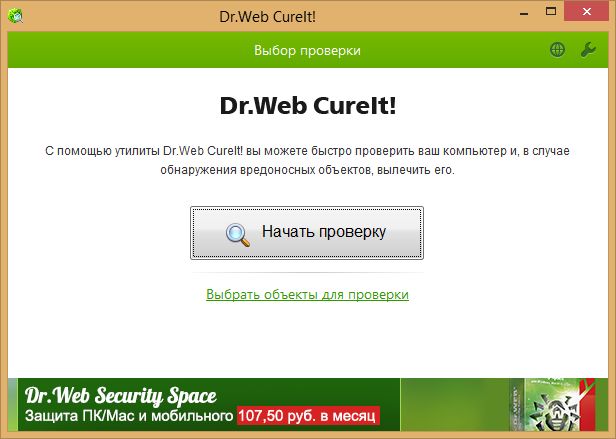
Утилита Dr.Web CureIt не требует установки и запускается прямо из папки загрузки.
Поиск программ направленных на показ нежелательной рекламы
Следующим пунктом нужно проверить компьютер на наличие AdWare программ. Устанавливаются они, как правило, вполне легально как опции (дополнения) при установке бесплатного программного обеспечения.
Дело в том, что крупные ИТ компании выступают спонсорами бесплатных программ. Поэтому устанавливая себе на компьютер какой-нибудь аудио-плеер вы автоматом вдогонку можете получить, например Яндекс.Браузер. Поэтому смотрите внимательно на все галочки (чек-боксы) которые отмечены в инсталляторе при установке программ.
Но если Яндекс.Браузер — это все-таки полезный софт, то всевозможные утилиты с рекламой нужно удалять.
Поможет нам в этом опять же бесплатная утилита Malwarebytes AdwCleaner — https://www.malwarebytes.com/adwcleaner/.
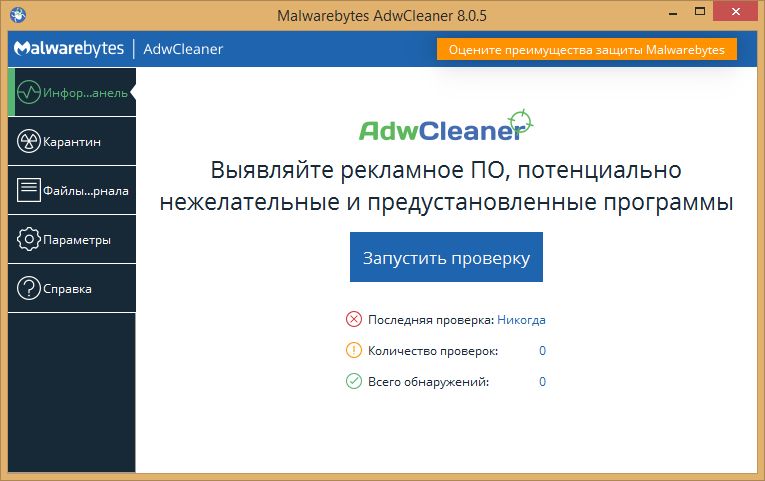
Программа не требует установки и запускается из папки загрузки.
Скорее всего программа найдет как минимум одну заразу из серии pup.optional. Это потенциально ненужное ПО, которое устанавливается на компьютер вместе с разнообразными бесплатными программами. Хотя оно и не несет непосредственной угрозы компьютеру и пользовательским файлам, но данная зараза может заменить домашнюю страницу, поменять поисковую систему по-умолчанию, а так же вызвать появление огромного количества рекламы на всех посещаемых вами сайтах.
Если браузер открывается сам по себе
Чтобы браузер запустился без вашего ведома его должен кто-то (что-то) запустить. Это может быть сторонняя программа работающая на компьютере. Но с подобными приложениями отлично борются выше описанные методы. А если после их применения браузер, например Internet Explorer все равно запускается самостоятельно и показывает рекламу, то скорее всего его запуск прописан в планировщике заданий Windows.
Чтобы это проверить нажмите на клавиатуре клавиши [Win] + [R], введите taskschd.msc и нажмите клавишу «ОК».
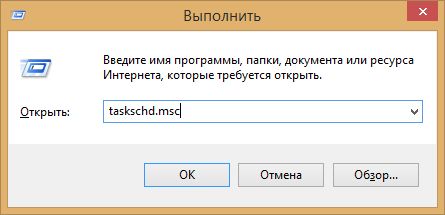
В открывшемся планировщике заданий в «Библиотеке планировщика заданий» нужно просмотреть действия всех заданий на предмет запуска браузера:
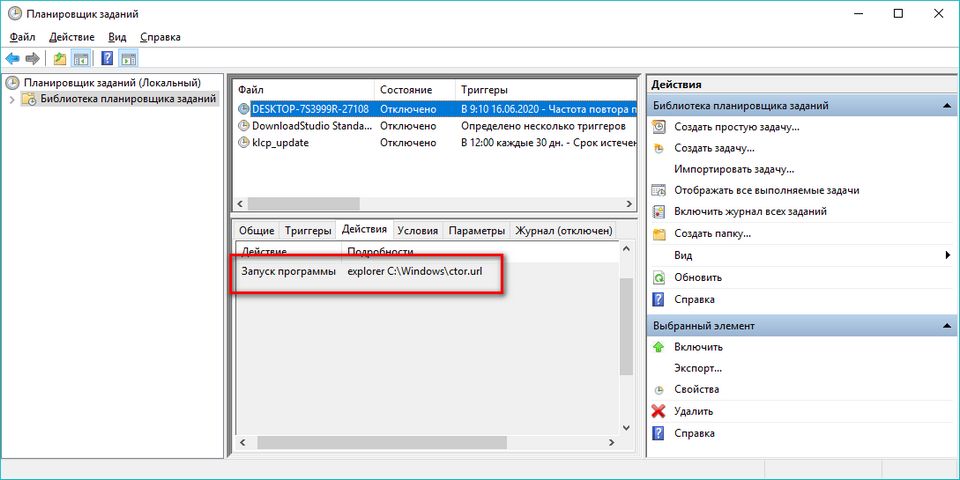
В моем примере есть запланированное задание: запускать проводник с указанием файла интернет адресов ctor.url. У меня этот файл содержит ссылку на интернет ресурс https://culstepser.com.
Если перейти по этому адресу, то вам в случайном порядке может открыться сайт букмекерской конторы, казино или популярной сетевой игры.
Однозначно такое задание нужно удалить или как минимум приостановить, если вы сомневаетесь в правильности своих действий.
Браузер запускается сам при входе в Windows
Если браузер с рекламой запускается сразу при включении компьютера. То нужно посмотреть меню автозагрузки в диспетчере задач. Либо проверить, что находится в реестре Windows по следующему пути: HKEY_CURRENT_USER\Software\Microsoft\Windows\CurrentVersion\Run
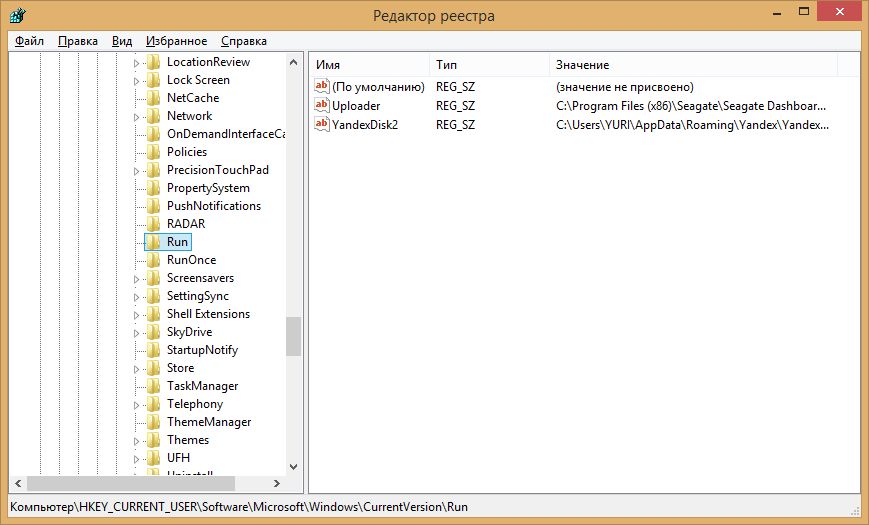
В моем примере нет ничего подозрительного.
Выводы
Самопроизвольный запуск браузера с рекламой чаще всего говорит о том, что существует задание в планировщике операционной системы Windows, либо в меню автозагрузки.
Чтобы такое задание не появилось вновь после его удаления, нужно обязательно проверить компьютер на наличие рекламного ПО Adware и вирусы.
Друзья, сегодня мы разберем что следует делать в случае, когда браузер Google Chrome при запуске либо уже после запуска во время работы начинает сам с определенной периодичностью открывать вкладки с рекламой. Реклама при этом может совершенно разной: казино вулкан, розетка, алиэкспресс, пари-матч и пр.
В большинстве случаев при возникновении подобного симптома пользователи думают, что они подхватили какой-то вирус и начинают устанавливать различные программы для их поиска. В очень редких случаях это помогает, однако чаще всего проблема после этого не решается…
Когда я столкнулся с подобной проблемой, я полез искать её решение на официальный справочный форум по продуктам Гугл. Как оказалось, с ситуацией, когда реклама сама вылезает в браузере, пользователи встречаются очень часто. Посмотрите сами на скриншот с этого форума и оцените масштаб «бедствия» (таких сообщений сотни):

Я внимательно изучил все советы, которые давались в рамках этих вопросов, и обнаружил, что в абсолютном большинстве случаев, в том числе и мне, помогло решение, о котором я прямо сейчас и расскажу. Итак, делаем следующее…
Решение других проблем с Хромом (выбор пользователей):
1. Нажмите на клавиатуре сочетания клавиш Win+R для запуска командной строки и введите туда команду taskschd.msc
Нажмите клавишу Enter.

2. В открывшемся окне Планировщика заданий. В левой панели нажмите левой клавишей мыши на пункте Библиотека планировщика заданий:

В средней части окна откроется список заданий, где вам необходимо найти все пункты с названием: InternetEA, InternetB, InternetDC, InternetDD, InternetH и пр. Такой пункт может быть один в списке, а может быть и несколько.
Также к вредоносным файлам относятся файлы с именами: perfectsidecom, kotcat, bossnewsbizhugosm, pagesnewsorglionsm, journalaboutlifeorgscopesm, worldmediarek, 2E82FC0E-D80F-5CBC-F946-4F65770D6A24 (и подобного типа), httpewsfor24procomsteepfast, topsnote и пр. Названия могут быть меняться!
3. При обнаружении указанного выше или любого иного подозрительного (незнакомого) задания кликните на нем и в панели свойств, которая располагается ниже списка, перейдите на вкладку Действия.
4. Обратите внимание на вкладку Подробности. Если там есть что-то типа «chrome.exe hxxp://адрес сайта» (Пример 1) или же просто ссылки на непонятные сайты после пути, по которому запускается браузер (Пример 2,3), то смело удаляйте такое задание.



Наличие ссылок есть верный признак – только так можно определить зловреда! Именно поэтому иногда приходится пересмотреть по очереди каждый элемент списка, но результат того стоит.
5. Для удаления кликните правой клавишей мыши по заданию и выберите пункт Удалить:

После проделанной работы просто закройте планировщик заданий и снова наслаждайтесь серфингом в интернете без самопроизвольно открывающихся в Хроме вкладок с рекламой 🙂
Автор статьи: Сергей Сандаков, 39 лет.
Программист, веб-мастер, опытный пользователь ПК и Интернет.

Вопрос от пользователя
Здравствуйте.
У меня есть одна небольшая проблема: когда я включаю компьютер, автоматически открывается сам браузер и показывается две рекламных вкладки. Их можно закрыть и продолжить работать. Иногда в процессе работы также может открыться вкладка с рекламой. Антивирус «Касперского» ничего не находит, вирусов нет.
В целом, мне это не мешает выполнять основную работу, но ужасно раздражает. Можно ли как-то удалить эти рекламные вкладки и эту автозагрузку?
Михаил.
Доброго дня!
Судя по всему, ваш компьютер заражен рекламным ПО, его еще часто называют malware, adware и другими производными (вероятность 99%! 👌). Скорее всего, классический антивирус ничего не найдет и будет бессилен помочь вам…
Подхватить такую «заразу» можно при установке различных программ, скачанных с не официальных сайтов (вместе с программой ставится подобная реклама).
В статье приведу советы и рекомендации, которые помогут удалить подобное «добро» из системы…
*
Чистка системы и браузера от рекламы
ШАГ 1: удаление «подозрительных» расширений в браузере и программ
Большинство различного рекламного ПО ставится в браузер как обычное расширение (дополнение). Поэтому, в первую очередь проверьте сам браузер: нет ли в нем никаких подозрительных расширений (все, что вам незнакомо — удаляйте!).
👉 Кстати, в Chrome, чтобы открыть расширения, достаточно перейти по адресу: chrome://extensions/
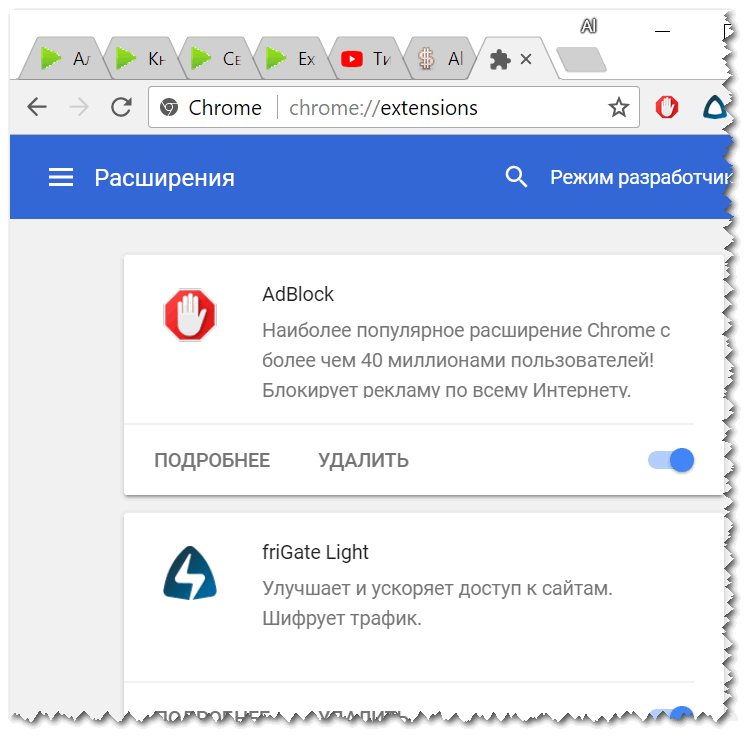
Google Chrome — просмотр расширений
Кроме этого, рекомендую зайти в 👉 панель управления Windows и открыть список установленных программ:
Панель управления\Программы\Программы и компоненты
После, нужно удалить все «подозрительные» приложения. Отмечу, что чаще всего, они и не скрывают своих названий (как тот же «Вулкан», см. скриншот ниже).
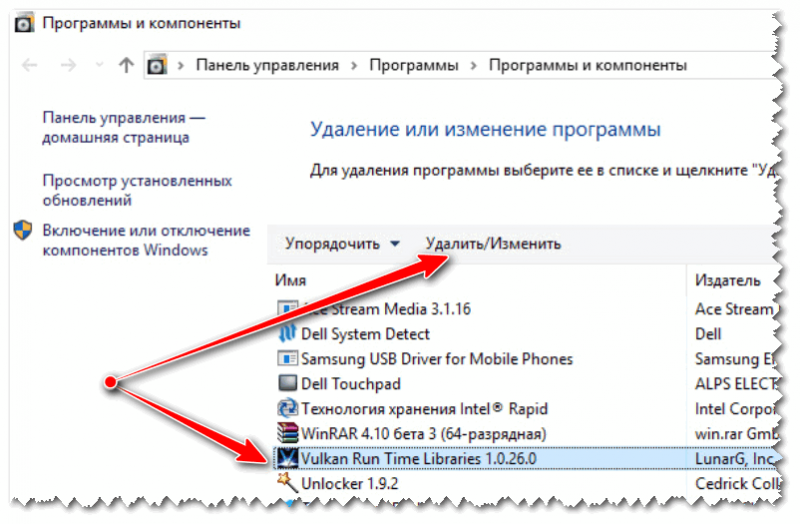
Удаление мусорного рекламного ПО
Если обычным путем программа не удаляется — воспользуйтесь спец. утилитой, о которой я рассказывал в одной из предыдущих статей. Ссылка ниже. 👇
👉 В помощь!
Как удалить программу, которая не удаляется.
*
ШАГ 2: проверка системы с помощью IObit Malware Fighter (или Malwarebytes Anti-Malware)
Далее я вам рекомендую в обязательном порядке прогнать систему (сделать полную проверку!) какой-нибудь программой, которая специализируется на различном рекламном ПО.
На мой взгляд, одни из лучших в своем роде — это IObit Malware Fighter и Malwarebytes Anti-Malware (ссылка на их загрузку приведена чуть ниже 👇).
👉 Дополнение!
В этой статье представлены лучшие программы для удаления рекламного ПО
Я бы порекомендовал выбрать IObit Malware Fighter, т.к.:
- она не только сканирует и обезвреживает систему, но и защищает ее в режиме реального времени!
- есть отдельный модуль защиты браузера: он не даст поменять домашнюю страницу, заблокирует «самопроизвольную» установку расширений, защитит DNS и пр.;
- программа полностью на русском, большинство функций в ней бесплатны.
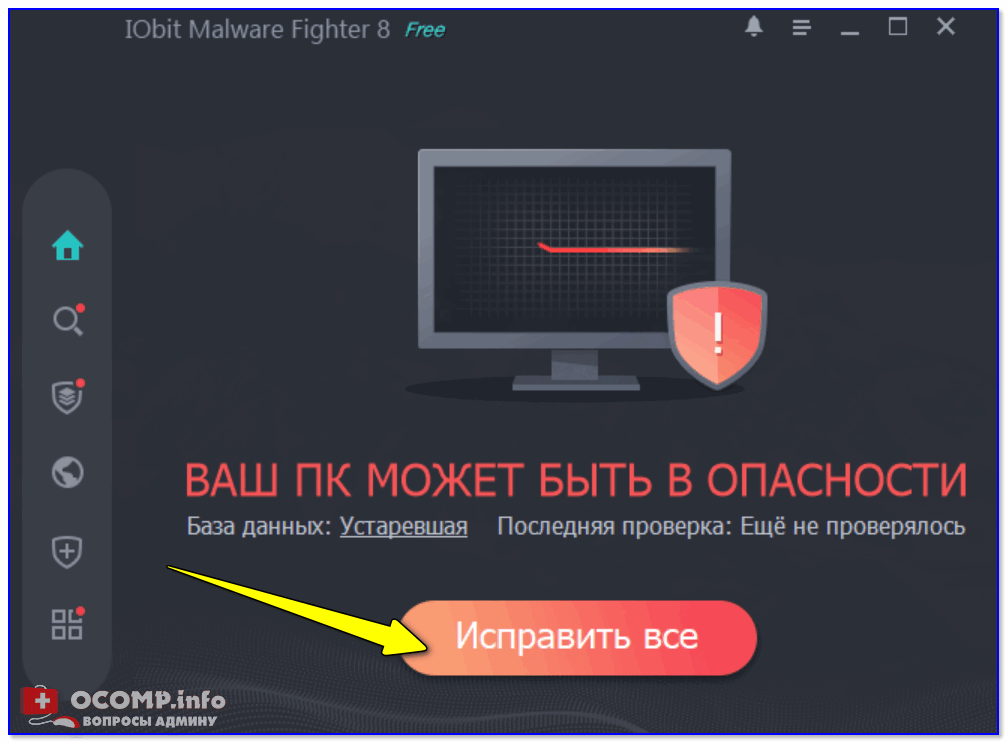
IObit Malware Fighter — ваш ПК может быть в опасности
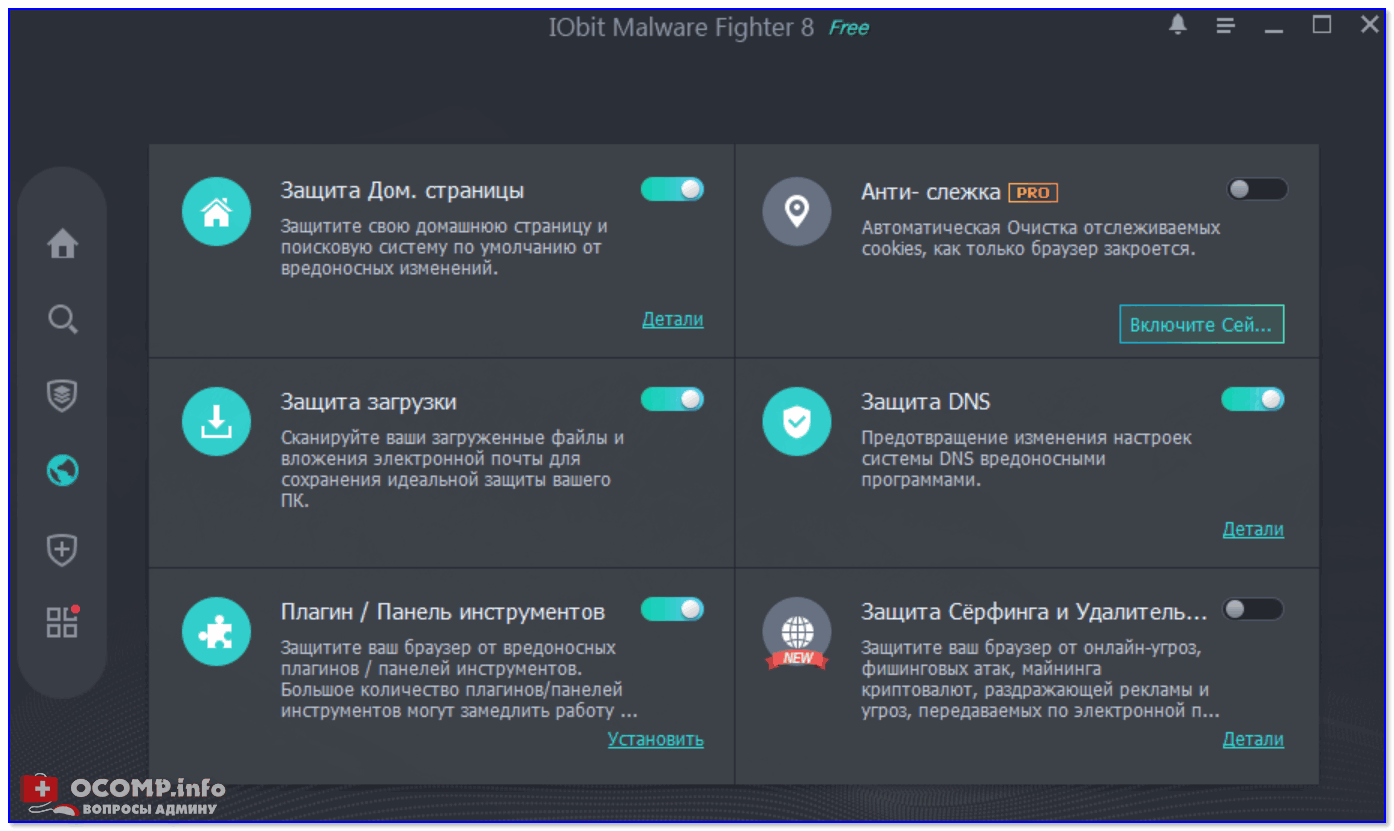
Защита загрузок и дом. страницы браузера
*
ШАГ 3: проверка автозагрузки Windows — удаление лишних элементов
Если у вас браузер запускается самостоятельно после включения ПК — то логично, что он «прописан» в автозагрузке Windows. А это значит, что совсем не лишним будет проверить и ее.
Если у вас Windows 10 — то просто откройте диспетчер задач (сочетание кнопок Ctrl+Shift+Esc), затем вкладку «Автозагрузка» и отключите все приложения, которые вам незнакомы.
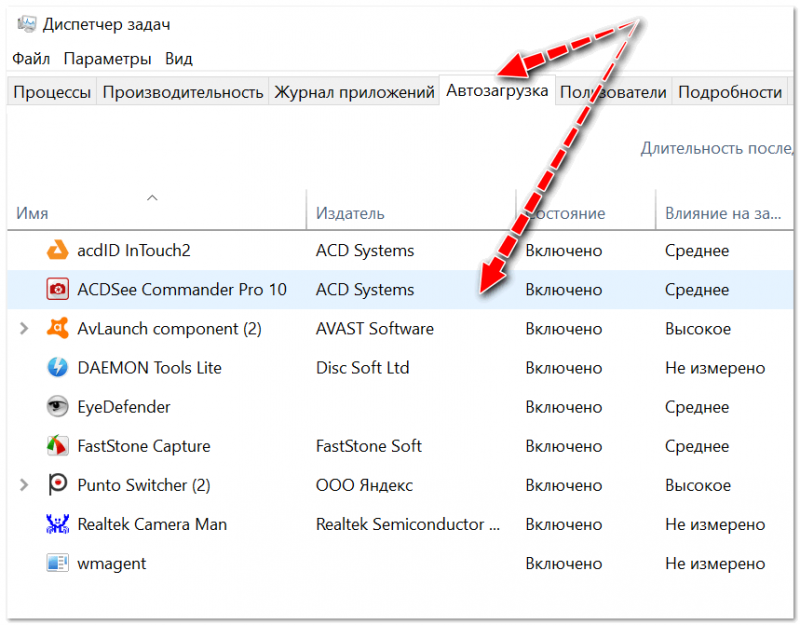
Отключаем в автозагрузке всё не используемое и не знакомое! / Windows 10
Также посмотреть автозагрузку Windows можно и в специальных утилитах: AIDA 64, например. Скриншот окна программы и ссылка на список (+ загрузку) подобного софта представлены ниже.
👉 Дополнение!
Лучшие утилиты для просмотра характеристик ПК (в том числе и AIDA64).
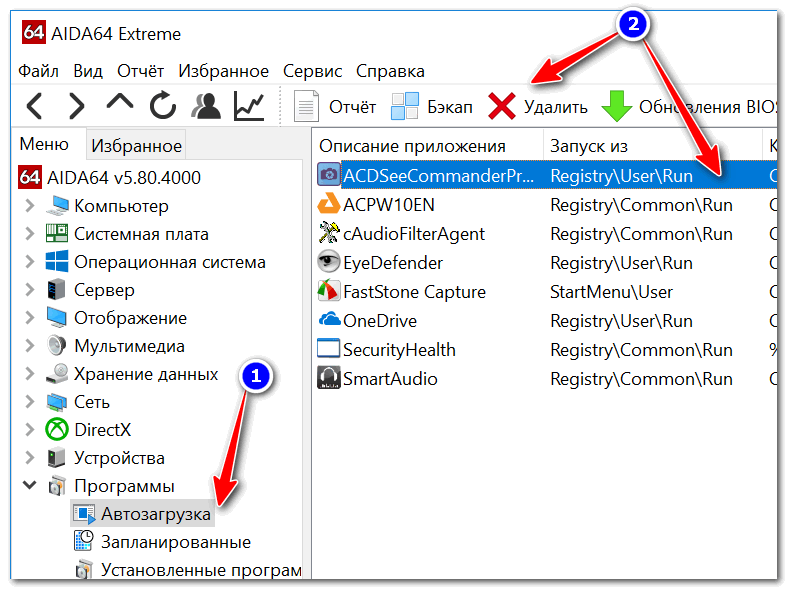
AIDA64 — программы, автозагрузка
*
ШАГ 4: сканирование системы с помощью AVZ, плюс восстановление системных настроек
👉 Ссылка на загрузку AVZ — https://ocomp.info/luchshie-antivirusyi-17.html#AVZ
Антивирусная программа AVZ хороша тем, что отлично справляется даже с теми вирусами, которые не видит классический антивирус, ее не нужно устанавливать, и она умеет восстанавливать некоторые системные файлы, настройки. Собственно, это сейчас и проделаем.
Для начала рекомендую открыть вкладку «Файл/Восстановление системы» (т.к. рекламное ПО часто изменяет системные настройки и файлы. Например, при изменении файла HOSTS — у вас вместо привычных сайтов могут начать открываться фейки…).

Восстановление системы с помощью AVZ
Далее отметьте галочками пункты, которые вы хотите вернуть к первоначальным параметрам. Рекомендую отметить, как у меня в примере ниже (обязательно выделите строчку «Очистка файла Hosts»). Затем нажмите кнопку «Выполнить отмеченные операции».
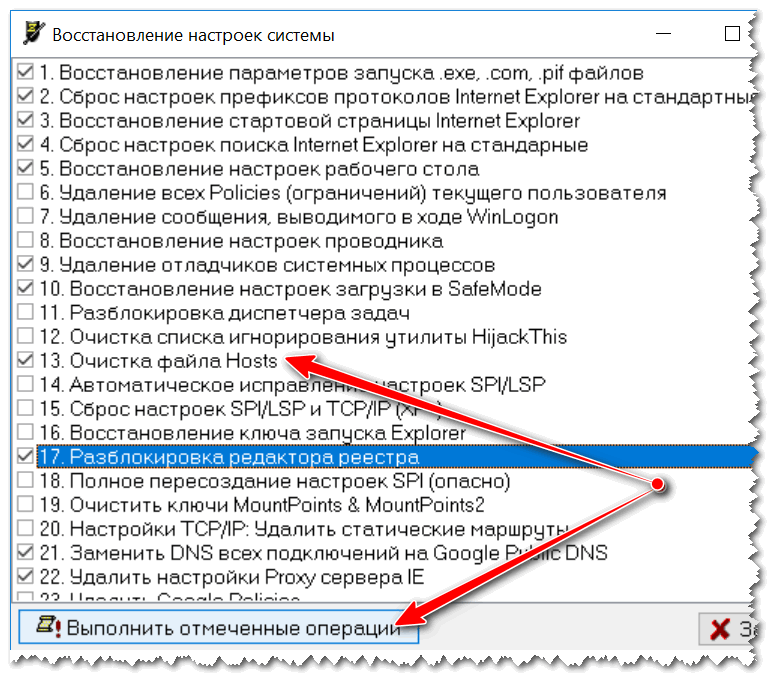
Восстановление HOSTS, настроек IE и пр.
После чего, рекомендую проверить полностью системный диск «C:\» (на котором установлена ОС Windows. Кстати, AVZ, помечает такой диск спец. значком).

AVZ проверка компьютера на вирусы и рекламное ПО
*
ШАГ 5: удаление ярлыков браузера, чистка кэша
Хочу добавить, что после удаления adware, malware и прочего «добра» из Windows, нередко остаются на рабочем столе «измененные» ярлыки (суть в том, что в ярлык добавляется «вирусная» строчка для того, чтобы при запуске браузера у вас открывалась определенная страничка).
Поэтому, рекомендация простая: удалите ярлык браузера с рабочего стола и создайте его заново (можно просто переустановить браузер).
Не лишним будет почистить кэш браузера (т.е. историю посещения). О том, как это делается, см. ссылку ниже.
👉 Дополнение!
Как почистить кэш в браузера (всю историю посещений).
*
ШАГ 6: установка Adguard — полное сокрытие всей рекламы на сайтах
Для того, чтобы полностью заблокировать всю рекламу в браузере (и др. приложениях Steam, uTorrent, Skype) — можно использовать специальные приложения и расширения: Adguard, Adblock и пр. (и хоть я не сторонник их использования, но не порекомендовать их в рамках этой статьи — просто нельзя 👌).
Буквально за несколько щелчков мышки — с помощью этого софта вы сможете заблокировать и назойливую, и все прочие рекламные блоки (ссылки ниже).
👉 Дополнение!
Спец. софт и расширения для браузеров, блокирующие рекламу.
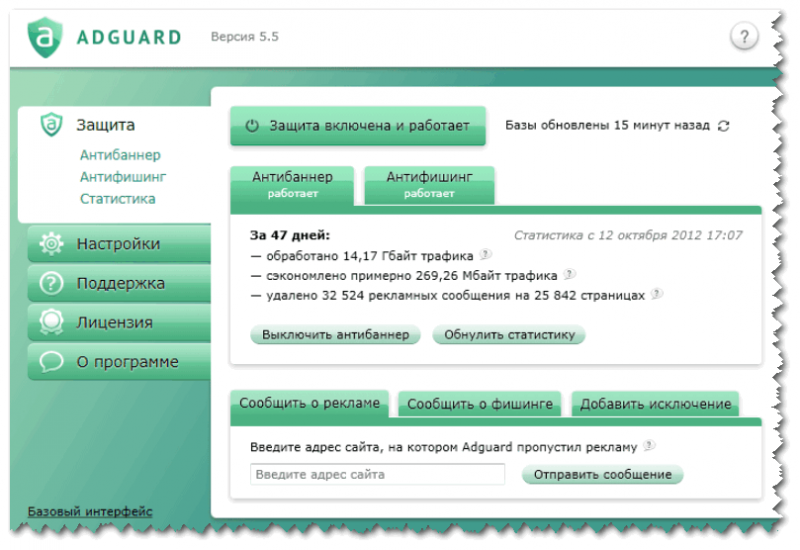
Adguard — блокировка рекламы
Правда, хотелось бы отметить самый главный минус у всех этих блокировщиков рекламы: помимо самой рекламы, они часто «режут» элементы сайтов, и вы можете не увидеть часть нужной информации.
К тому же, не всегда реклама — это плохо, часто из нее можно узнать различные интересные предложения, тенденции, новости…
*
Вот собственно и всё: за эти несколько шагов можно быстро очистить браузер от всякой «гадости» и вернуть систему в первоначальный вид.
👉 Да, и обратите внимание, что все эти надстройки в браузере с рекламой — не только портят внешний вид и отвлекают, но и сказываются на производительности системы (не в лучшую строну).
*
На этом пока всё, всем удачи!
👋
Первая публикация: 24.03.2018
Корректировка: 15.01.2020
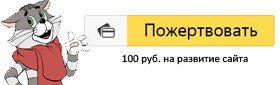

Полезный софт:
-

- ВидеоМОНТАЖ
Отличное ПО для начала создания своих собственных видеороликов (все действия идут по шагам!).
Видео сделает даже новичок!
-

- Ускоритель компьютера
Программа для очистки Windows от мусора (ускоряет систему, удаляет мусор, оптимизирует реестр).
Другие записи:
Браузер сам открывается с рекламой
Всем привет! Последнее время клиенты всё чаще обращаются ко мне с жалобами на вредоносное ПО. И одна из самых распространенных проблем связана с периодическим открытием браузера, в адресной строке которого красуются различные сайты с навязчивой рекламой, по типу казино, бинарных опционов, ставок и так далее. В связи с этим, я решил написать статью, в которой расскажу вам о том, как бороться с подобного рода проблемами.
Браузер сам открывается с рекламой
Итак, самый яркий симптом того, что в вашей системе присутствует вредоносное ПО – это самопроизвольное периодическое открытие новых вкладок в браузере без каких либо действий пользователя. Чаще всего новые вкладки появляются при запуске системы или же один раз в несколько минут. Данная проблема встречается на всех версиях Windows и первое, что необходимо сделать вам, в случае если вы стали жертвой сложившейся ситуации – это проверить планировщик заданий. Огромное количество вирусов при попадании на ваш ПК будут рады самопроизвольно, без вашего ведома создать в планировщике одно или несколько заданий, которые будут выполняться при определенных условиях (например, как я уже написал выше, при запуске системы или с определенным временным интервалом). Самое распространенное задание – как раз открытие браузера с заданным адресом. В общем, вам нужно, удалить все задания, которые были созданы нежелательным ПО. Для тех, кто привык пользоваться различными антивирусами для устранения подобного рода проблем, у меня плохая новость. В случае даже если ваш антивирус смог обнаружить и удалить причину возникновения проблемы, то не факт, что последствия AdWare программ тоже будут устранены (а последствия – это как раз задания в планировщике и автозагрузке). В общем, придется в любом случае, для достижения положительного результата поработать вручную.
Попасть в планировщик вы сможете, если нажмёте комбинацию клавиш Win + R и в появившемся диалоговом окне введёте команду taskschd.msc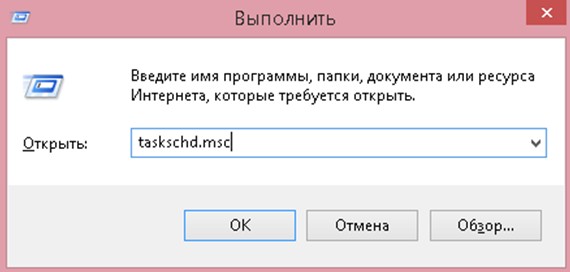
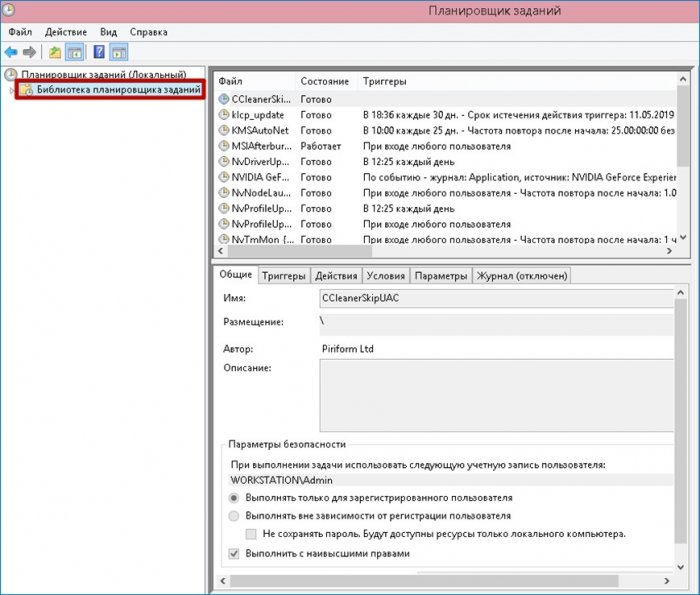
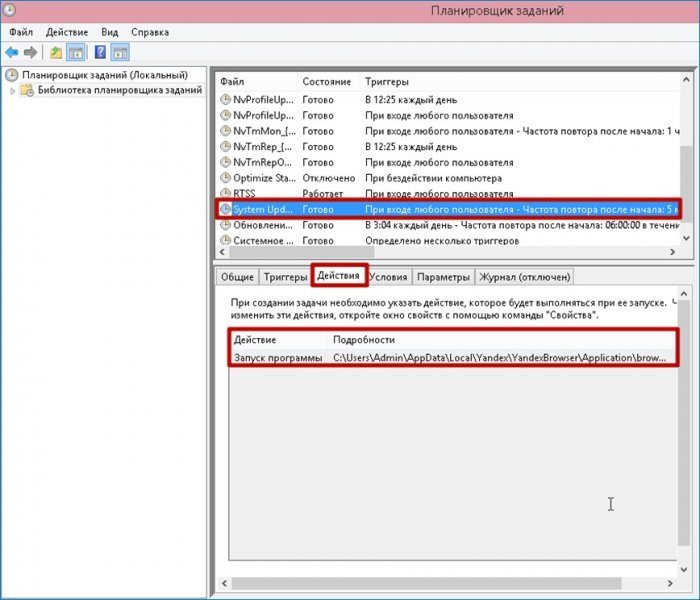
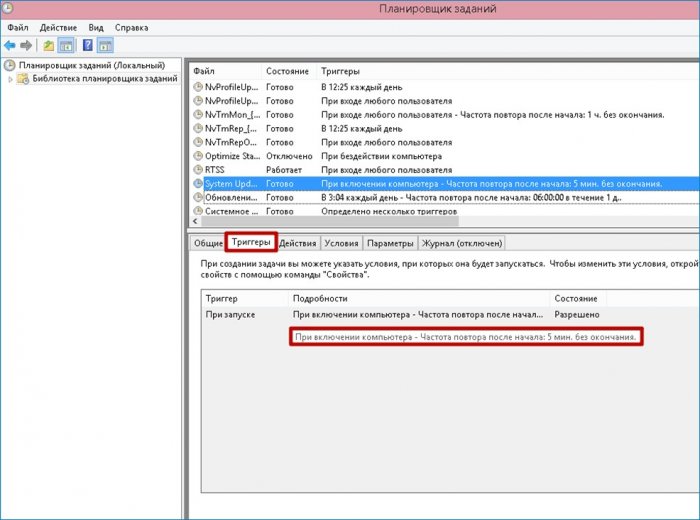
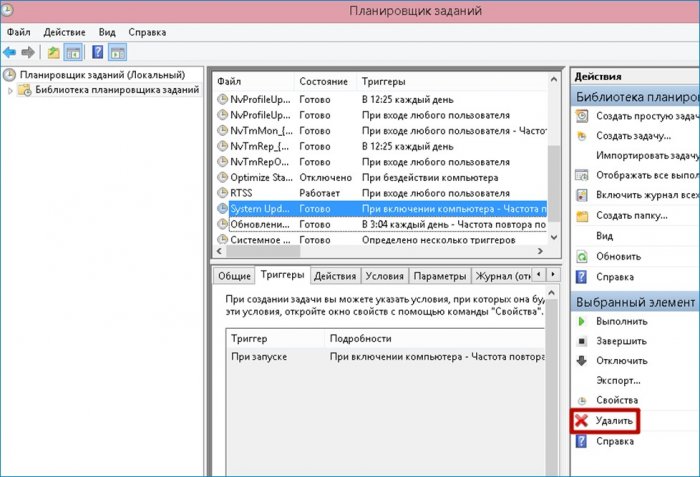
После проделанных действий вероятнее всего проблема исчезнет, однако в случае если назойливая реклама продолжает вас беспокоить, то следует проверить еще одно место, в котором может прятаться виновник торжества – это автозагрузка.
Важно понимать, что далеко не всегда автозагрузка в диспетчере задач будет отображать реальное положение дел. Поэтому проводить подобного рода чистку необходимо через реестр. Для этого нажимаем всем вам знакомую комбинацию клавиш Win + R и вводим команду regedit.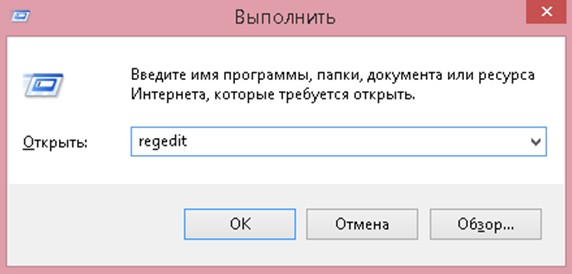
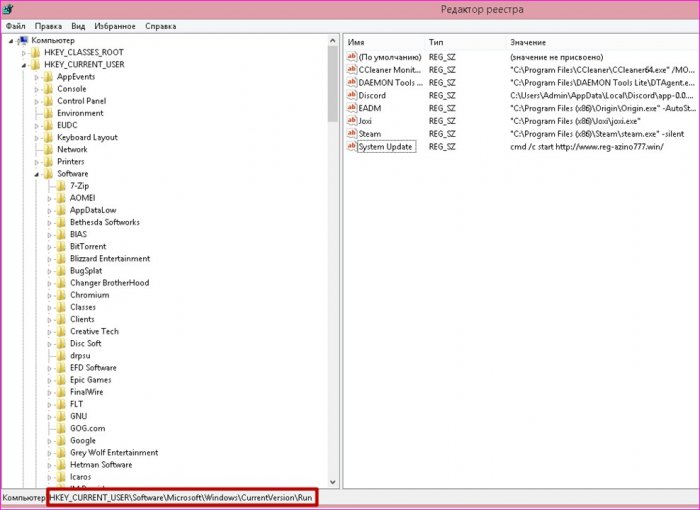
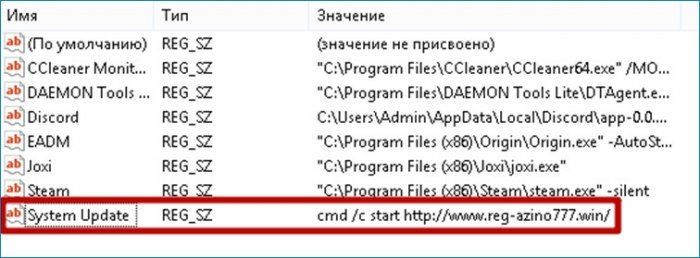
Множество отзывов о просьбе маркетолога на прошлой неделе о том, что читатели должны уделять больше внимания нежелательным спам-сообщениям. До сих пор общественность почти 9: 1 признала, что спам — это спам, независимо от того, были ли у него хорошие намерения. Я собрал новое руководство по борьбе со спамом. Проверьте это в Техническом Руководстве по контролю за спамом от незнакомцев, маркетологов и кибер-мошенников.
Теперь, на вопрос этой недели:
Q: На моем компьютере с Windows 10 меня раздражают те вещи, которые появляются в моем браузере Chrome, которые угрожают моему компьютеру, взорвутся через две минуты, или какое-то другое страшное предупреждение, если я не нажму сейчас. Но это не дает возможности выйти из окна. Единственный выход, который я нашел, — это запустить диспетчер задач и закрыть браузер. Недавно у меня было несколько таких мерзостей на моем телефоне Android. Я не очень разбираюсь в телефонах, поэтому надеюсь, что вы порекомендуете решение. ~ Дон Бишоп, Голден
Tech + Завершение работы браузера не так уж и страшно, если только вы не похожи на меня и не открываете десятки окон на вкладках браузера. Но я действительно должен прекратить это, потому что это загружает процессор компьютера и замедляет другие мои задачи.
Но есть способы попытаться закрыть только это окно. Вот несколько предложений для пользователей ПК:
- Нажмите кнопки «Ctrl» и «W» на клавиатуре, чтобы закрыть эту конкретную вкладку / окно.
- Используете Google Chrome? Перейдите в настройки Chrome (три вертикальные точки в правом углу), затем «Дополнительные инструменты» и «Диспетчер задач». Это открывает каждую открытую вкладку в Google Chrome, так что вы можете выделить страницу и нажать кнопку «Завершить процесс».
- Существуют также сторонние программные инструменты, которые будут очищать угонщиков браузера. Популярное программное обеспечение для обеспечения безопасности Norton предлагает Power Eraser, который сканирует устройство и показывает потенциально нежелательные приложения, которые можно удалить.
- Конечно, если все это не помогает, сделайте так, как делает Дон, и нажмите «Ctrl», «Alt» и «Delete», чтобы открыть диспетчер задач Windows, а затем закройте используемый вами интернет-браузер.
Чтобы это не повторилось, попробуйте следующие настройки:
- Убедитесь, что ваше программное обеспечение обновлено. Обычно вы можете узнать, установлена ли у вас последняя версия, перейдя на страницу «О программе».
- Проверьте настройки вашего интернет-браузера и убедитесь, что встроенный блокировщик всплывающих окон включен.Например, в FireFox перейдите в «Настройки», а затем «Содержимое», чтобы проверить всплывающие окна блокировки.
- Отключите Javascript, который является популярным способом прохождения неприятной рекламы. Кнопка включения / выключения обычно находится в настройках безопасности браузера. Google свой собственный браузер и «как отключить Javascript», если вам нужно шаг за шагом.
- Даже геймеры не застрахованы от нежелательных всплывающих окон. Microsoft предлагает шаги для закрытия вредоносных всплывающих окон / вкладок для пользователей Xbox: support.xbox.com / ru-ru / xbox-one / console / как закрыть вредоносные вкладки-микро-файлы oft-edge
Что касается атак на мобильные всплывающие окна и браузерные атаки, несколько предложений:
- Наихудшими угонщиками могут быть вредоносные программы, которые нужно будет удалить с вашего мобильного устройства.Malwarebytes, Norton, Webroot имеют мобильные версии программного обеспечения для защиты от вредоносных программ. Некоторые из них бесплатны.
- Перейдите в магазин Google Play и введите «блокировщик всплывающих окон» или «блокировщик рекламы». Ищите приложения с положительными отзывами, а затем прочитайте их, чтобы убедиться, что они кажутся законными. Вы также должны исследовать свои лучшие выборы, чтобы видеть, рассматривали ли какие-либо технические сайты их.
- Если постоянно появляется раздражающий экран, он может задерживаться в памяти браузера. Очистите память, перейдя в «Настройки» Android, затем «Приложения», найдите интернет-браузер и выберите «Очистить кэш».(Если вы этого не видите, нажмите «Хранилище», чтобы найти «Очистить кэш».) Перезагрузитесь, и, надеюсь, надоедливая реклама будет удалена с вашего телефона.
- Убедитесь, что ваш мобильный браузер по крайней мере блокирует всплывающие окна или рекламу. В Chrome сделайте следующее:
1. Откройте Chrome в Android
2. Выберите три вертикальные точки в правом верхнем углу
3. Выберите «Настройки»
4. Выберите «Настройки сайта»
5. Убедитесь, что в настройках «Всплывающее окно». ups »заблокирован. - Если вы не используете Chrome или Android, возможно, он встроен в используемый вами мобильный браузер.Зайдите в настройки и изучите области безопасности и конфиденциальности вашего мобильного браузера. Вы, вероятно, найдете много других полезных настроек.
Мисс неделю? Подпишитесь на новую еженедельную рассылку Tech +, чтобы получить вопрос на этой неделе
.Единственный известный мне контроль над запусками — это программы, запускаемые при загрузке компьютера, доступ к которым можно получить с помощью команды «msconfig». Я постоянно удаляю вещи, которые вставляются туда Adobe, Quicktime и другими. У меня проверено только 4 элемента, два из которых предназначены для моей беспроводной мыши, а остальные — AVG и Spybot S & D. Я не люблю ненужные вещи, бегущие в фоновом режиме.Что касается загрузки или удаления процессов, я не уверен, за исключением того, что я использовал сайт «Black Viper» для оптимизации настройки, так что, возможно, это то, что вы имеете в виду?
Я не знаю, кто эти пользователи> Это только я и моя жена, и у нас нет отдельных аккаунтов. Мой компьютер загружается прямо на рабочий стол без паролей и прочего. Я не уверен, откуда все это. По какой-то причине назначение моего рабочего стола периодически меняется в настройках сети, но оно продолжает работать, поэтому я не беспокоюсь об этом.
Любой совет, который вы можете предложить, приветствуется.
Мне пришлось удалить AVG, чтобы запустить Combofix. Я собираюсь попытаться найти бесплатное программное обеспечение Avast. Ссылка, которую вы любезно предоставили, по какой-то причине не позволила мне скачать бесплатную версию.
Хорошо, я намеренно не использовал слово редирект в своей публикации, потому что, когда я захожу на страницу в браузере, очень часто новая страница открывается в фоновом режиме. Это не забирает меня со страницы, которую я использую, и не мешает моей деятельности.Когда я вижу эти страницы в виде вкладок внизу, я поднимаю их наверх, чтобы увидеть, что это такое, закрываю их и возвращаюсь к тому, что я делаю. Иногда эти страницы сопровождаются предупреждением о фишинге или вирусе от AVG, но обычно это не так.
В последнее время я заметил, что иногда, когда я нажимаю на ссылку возврата Google Serch, это приводит меня к несвязанной странице. Обычно, если я закрываю его, возвращаюсь к результатам Google и снова нажимаю на ссылку, я перехожу на соответствующую страницу.
ниже приведены примеры нежелательных страниц, которые появились как в Firefox, так и в Internet Explorer.Я должен также сказать, что я заметил кратко открывающуюся страницу, которая исчезает, как только появляется оскорбительная страница. Я предполагаю, что это сайт, который на самом деле делает вред, но я еще не смог получить доменное имя, но я буду следить за ним.
Этот сайт только что появился, когда я получал ваш журнал:
cheapstuff.com/?d=1
Вот некоторые другие, которые я недавно получил:
Firefox:
213.155.17.40/pop/
teanja.com/
Internet Explorer:
d3.zedo.com/jsc/d3/ff2.html?n=790;s=2819;c=3386;d=16;w=1024;h=768
cheapstuff.com/a.php?search=basic+cable&ai=5983
о: бланк
213.155.17.40/pop/sixpoints.htm
esults.googlesyndication.com/
Вот журнал, который вы запросили:
ComboFix 11-02-11.01 — Джон 02/11/2011 21: 55: 55.5.2 — x86
Microsoft® Windows Vista ™ Home Premium 6.0.6002.2.1252.1.1033.18.2021.1075 [GMT -5: 00]
Запуск из: c: \ users \ John \ Download \ ComboFix.exe
Используемые командные ключи: c: \ users \ John \ Desktop \ CFScript.txt
SP: Защитник Windows * Включен / Устаревший * {D68DDC3A-831F-4fae-9E44-DA132C1ACF46}
::
«c: \ windows \ system32 \ E411.tmp»
,
(((((((((((((((((((((((((((((((((((((((((((((((((((((((((((((((((((из () () )))))))))))))))))))))))))))))))))))))))))))))))))
,
.
(((((((((((((((((((((((((((((((((((((((Драйверы / Услуги)))))))) ))))))))))))))))))))))))))))))))))))))))))))))))
,
——- \ Legacy_MEMSWEEP2
——- \ Service_MEMSWEEP2
——- \ Service_WPFFontCache_v0400
(((((((((((((((((((((((((((((((((((((((((((из) Файлы, созданные с 2011-01-12 по 2011-02-12 )))))))))))))))))))))))))))))))
,
2011-02-12 03:01. 2011-02-12 03:04 ——— d —— w-c: \ users \ John \ AppData \ Local \ temp
2011-02-12 03:01. 2011-02-12 03:01 ——— d —— w-c: \ users \ Public \ AppData \ Local \ temp
2011-02-12 03:01. 2011-02-12 03:01 ——— d —— w-c: \ users \ IUSR_NMPR \ AppData \ Local \ temp
2011-02-12 03:01.2011-02-12 03:01 ——— d —— w-c: \ users \ Default \ AppData \ Local \ temp
2011-02-11 02:17. 2011-02-11 02:17 ——— d —— w-c: \ users \ John \ AppData \ Roaming \ AVG10
2011-02-11 02:07. 2011-02-12 02:50 ——— d —— w-c: \ programdata \ AVG10
2011-02-11 01:56. 2011-02-11 02:06 ——— d —— w-c: \ programdata \ MFAData
2011-02-10 23:06. 2011-02-10 23:06 ——— d —— w-c: \ programdata \ WindowsSearch
2011-02-10 20:33. 2011-02-10 20:33 ——— d —— w- c: \ program files \ ESET
2011-02-10 09:30.2011-02-10 09:30 ——— d —— w-c: \ programdata \ SITEguard
2011-02-10 09:29. 2011-02-10 09:54 ——— d —— w-c: \ programdata \ STOPzilla!
2011-02-10 09:29. 2011-02-10 09:29 ——— d —— w-c: \ program files \ Common Files \ iS3
2011-02-05 17:41. 2011-02-05 17:41 ——— d —— w-c: \ program files \ Common Files \ Java
2011-02-05 17:39. 2010-11-12 23:53 472808 —- a-w- c: \ windows \ system32 \ deployJava1.dll
2011-02-05 17:39. 2010-11-12 23:53 472808 —- a-w- c: \ program files \ Mozilla Firefox \ plugins \ npdeployJava1.длл
2011-02-05 16:11. 2011-02-05 16:11 ——— d —— w-c: \ program files \ Winamp Detect
2011-01-29 13:54. 2010-12-20 23:09 38224 —- a-w- c: \ windows \ system32 \ drivers \ mbamswissarmy.sys
2011-01-29 13:54. 2011-01-29 13:55 ——— d —— w-c: \ program files \ Malwarebytes ‘Anti-Malware
2011-01-29 13:54. 2010-12-20 23:08 20952 —- a-w- c: \ windows \ system32 \ drivers \ mbam.sys
2011-01-18 10:27. 2011-01-31 22:49 ——— d —— w-c: \ users \ Public \ Download
2011-01-18 09:52.2011-01-18 10:11 ——— d —— w-c: \ program files \ DS Clock
2011-01-18 09:52. 2011-01-18 09:52 ——— d —— w-c: \ users \ John \ AppData \ Roaming \ Duality Software
2011-01-18 09:52. 2011-01-18 09:52 ——— d —— w-c: \ programdata \ Duality Software
.
((((((((((((((((((((((((((((((((((((((((Find3M отчет)))))))) )))))))))))))))))))))))))))))))))))))))))))))))))))
,
2011-02-02 22:50. 2008-09-19 23:30 52792 —- a-w- c: \ windows \ system32 \ drivers \ volmgr.sys
2011-01-31 10:16. 2008-09-19 23:30 57400 —- a-w- c: \ windows \ system32 \ drivers \ mountmgr.sys
2011-01-22 02:46. 2003-03-19 04:14 499712 —- a-w- c: \ windows \ system32 \ msvcp71.dll
2011-01-22 02:46. 2003-02-21 12:42 348160 —- a-w- c: \ windows \ system32 \ msvcr71.dll
2010-12-28 15:55. 2011-01-12 10:02 413696 —- a-w- c: \ windows \ system32 \ odbc32.dll
2010-12-14 14:49. 2011-01-12 10:02 1169408 —- a-w- c: \ windows \ system32 \ sdclt.exe
,
(((((((((((((((((((((((((((((((((((((((((((((((((((((((((((((((((из ( )))))))))))))))))))))))))))))))))))))))))))))))))
,
,
* Примечание * пустые записи и легальные записи по умолчанию не отображаются
REGEDIT4
[HKEY_LOCAL_MACHINE \ ПРОГРАММНОЕ ОБЕСПЕЧЕНИЕ \ Microsoft \ Windows \ CurrentVersion \ Run]
«Уровень абстракции ядра и оборудования» = «KHALMNPR.EXE» [2008-12-19 76304]
[HKEY_LOCAL_MACHINE \ SOFTWARE \ Microsoft \ Windows \ CurrentVersion \ RunOnce]
«Launcher» = «C: \ Windows \ SMINST \ пусковая.exe «[2006-12-14 40072]
c: \ programdata \ Microsoft \ Windows \ Меню Пуск \ Программы \ Автозагрузка \
Logitech SetPoint.lnk — c: \ program files \ Logitech \ SetPoint \ SetPoint.exe [2009-4-23 809488]
[HKEY_LOCAL_MACHINE \ software \ microsoft \ windows \ currentversion \ policy \ system]
«EnableLUA» = 0 (0x0)
«EnableUIADesktopToggle» = 0 (0x0)
[HKEY_CURRENT_USER \ software \ microsoft \ windows \ currentversion \ policy \ explorer]
«NoStrCmpLogical» = 1 (0x1)
[HKEY_LOCAL_MACHINE \ system \ currentcontrolset \ control \ manager session]
BootExecute REG_MULTI_SZ автоматическая проверка autochk * \ 0SsiEfr.OpenOffice.org 2.4.lnk]
путь = c: \ users \ John \ AppData \ Roaming \ Microsoft \ Windows \ Меню Пуск \ Программы \ Автозагрузка \ OpenOffice.org 2.4.lnk
backup = c: \ windows \ pss \ OpenOffice.org 2.4.lnk.Startup
backupExtension = .Startup
[HKEY_LOCAL_MACHINE \ software \ microsoft \ shared tools \ msconfig \ startupreg \ Adobe ARM]
2010-09-21 03:07 932288 —- arc: \ program files \ Common Files \ Adobe \ ARM \ 1.0 \ AdobeARM.exe
[HKEY_LOCAL_MACHINE \ software \ microsoft \ shared tools \ msconfig \ startupreg \ Adobe Читатель Speed Launcher]
2010-09-23 08:47 35760 —- a-w- c: \ program files \ Adobe \ Reader 9.0 \ Reader \ reader_sl.exe
[HKEY_LOCAL_MACHINE \ software \ microsoft \ shared tools \ msconfig \ startupreg \ CCUTRAYICON]
2006-11-18 15:01 182744 —- aw- c: \ program files \ Intel \ IntelDH \ CCU \ CCU_TrayIcon.exe
[HKEY_LOCAL_MACHINE \ software \ microsoft \ shared tools \ msconfig \ startupreg \ ehTray.exe]
2008-01-19 07:33 125952 —- a-w- c: \ windows \ ehome \ ehtray.exe
[HKEY_LOCAL_MACHINE \ software \ microsoft \ shared tools \ msconfig \ startupreg \ HotKeysCmds]
2006-12-12 15:03 106496 —- a-w- c: \ windows \ System32 \ hkcmd.exe
[HKEY_LOCAL_MACHINE \ software \ microsoft \ shared tools \ msconfig \ startupreg \ IAAnotif]
2006-09-29 20:39 151552 —- a-w- c: \ program files \ Intel \ Intel Matrix Storage Manager \ IAAnotif.exe
[HKEY_LOCAL_MACHINE \ software \ microsoft \ shared tools \ msconfig \ startupreg \ IgfxTray]
2006-12-12 15:02 98304 —- a-w- c: \ windows \ System32 \ igfxtray.exe
[HKEY_LOCAL_MACHINE \ software \ microsoft \ shared tools \ msconfig \ startupreg \ Уровень абстракции ядра и оборудования]
2008-12-19 03:42 76304 —- a-w- c: \ windows \ KHALMNPR.Exe
[HKEY_LOCAL_MACHINE \ software \ microsoft \ shared tools \ msconfig \ startupreg \ NMSSupport]
2006-09-26 18:56 423424 —- aw- c: \ program files \ Common Files \ Intel \ IntelDH \ NMS \ Support \ IntelHCTAgent.exe
[HKEY_LOCAL_MACHINE \ software \ microsoft \ shared tools \ msconfig \ startupreg \ Постоянство]
2006-12-12 15:02 81920 —- a-w- c: \ windows \ System32 \ igfxpers.exe
[HKEY_LOCAL_MACHINE \ software \ microsoft \ shared tools \ msconfig \ startupreg \ QuickTime Task]
2010-03-18 01:53 421888 —- a-w- c: \ program files \ QuickTime \ QTTask.exe
[HKEY_LOCAL_MACHINE \ software \ microsoft \ shared tools \ msconfig \ startupreg \ SigmatelSysTrayApp]
2006-11-02 14:38 303104 —- a-w- c: \ windows \ sttray.exe
[HKEY_LOCAL_MACHINE \ software \ microsoft \ shared tools \ msconfig \ startupreg \ SpybotSD TeaTimer]
2009-03-05 20:07 2260480 —sha-r- c: \ program files \ Spybot — Поиск и уничтожение \ TeaTimer.exe
[HKEY_LOCAL_MACHINE \ software \ microsoft \ shared tools \ msconfig \ startupreg \ SunJavaUpdateSched]
2010-05-14 16:44 248552 —- a-w- c: \ program files \ Common Files \ Java \ Java Update \ jusched.exe
[HKEY_LOCAL_MACHINE \ software \ microsoft \ shared tools \ msconfig \ startupreg \ Защитник Windows]
2008-01-19 07:38 1008184 —- a-w- c: \ program files \ Windows Defender \ MSASCui.exe
[HKEY_LOCAL_MACHINE \ software \ microsoft \ shared tools \ msconfig \ startupreg \ WMPNSCFG]
2008-01-19 07:33 202240 —- aw- c: \ program files \ Windows Media Player \ wmpnscfg.exe
[HKEY_LOCAL_MACHINE \ software \ microsoft \ security center \ Svc \ S-1-5-21- 4278196236-3910043076-1921008887-1001]
«EnableNotificationsRef» = dword: 00000003
[HKEY_LOCAL_MACHINE \ software \ microsoft \ security center \ Svc \ S-1-5-21-4278196236-3910043076-1921008887-500]
«EnableNotificationsRef» = dword: 00000002
S2 DQLWinService; DQLWinService; c: \ программные файлы \ Common Files \ Intel \ IntelDH \ NMS \ AdpPlugins \ DQLWinService.exe [2006-10-29 208896]
S2 DSClockSyncTime; Служба синхронизации часов DS www.dualitysoft.com; c: \ program files \ DS Clock \ dsetime.exe [2009-11-20 62264]
[HKEY_LOCAL_MACHINE \ software \ microsoft \ windows nt \ currentversion \ svchost]
LocalServiceAndNoImpersonation REG_MULTI_SZ FontCache
getPlusHelper REG_MULTI_SZ getPlusHelper
nosGetPlusHelper REG_MULTI_SZ nosGetPlusHelper
,
Содержимое папки «Запланированные задачи»
2011-02-12 c: \ windows \ Tasks \ GoogleUpdateTaskMachineCore.работа
— c: \ program files \ Google \ Update \ GoogleUpdate.exe [2009-02-26 15:21]
2011-02-12 c: \ windows \ Tasks \ GoogleUpdateTaskMachineUA.job
— c: \ program files \ Google \ Update \ GoogleUpdate.exe [2009-02-26 15:21]
2011-02-12 c: \ windows \ Tasks \ User_Feed_Synchronization- {1D222DBF-C551-436A-A026-133E4094B4E2 } .job
— c: \ windows \ system32 \ msfeedssync.exe [2011-02-10 04:47]
2010-02-05 c: \ windows \ Tasks \ User_Feed_Synchronization- {E57A22E8-06A3-46E2-A6A3-C443A62D321E}.работа
— c: \ windows \ system32 \ msfeedssync.exe [2011-02-10 04:47]
,
,
——- Дополнительное сканирование ——-
,
Страница uStart = hxxp: //my.yahoo.com/
Страница mStart = hxxp: //www.gateway.com/g/startpage.html? Ch = Retail & Br = GTW & Loc = ENG_US & Sys = DTP & M = GM5420
Настройки Интернета, ProxyOverride =
IE: E & xport в Microsoft Excel — c: \ progra ~ 1 \ MICROS ~ 2 \ Office12 \ EXCEL.EXE / 3000
FF — ProfilePath — c: \ users \ John \ AppData \ Roaming \ Mozilla \ Firefox \ Profiles \ mkrc2kst.по умолчанию \
FF — prefs.js: browser.startup.homepage — hxxp: //my.yahoo.com/
FF — prefs.js: keyword.URL — hxxp: //search.avg.com/route/? D = 4cb7b07e & v = 6.010.006.004 & i = 23 & tp = ab & iy = & ychte = us & lng = en-US & q =
FF — Ext: по умолчанию: {972ce4c6-7e08-4474-a285-3208198ce6fd} — c: \ программные файлы \ Mozilla Firefox \ extensions \ {972ce4c6-7e08-4474-a285-3208198ce6fd}
FF — Ext: Java Console: {CAFEEFAC-0016-0000-0023-ABCDEFFEDCBA} — c: \ program files \ Mozilla Firefox \ extensions \ {CAFEEFAC-0016-0000-0023-ABCDEFFEDCBA}
FF — Ext: Adblock Plus: {d10d0bf8-f5b5-c8b4-a8b2-2b9879e08c5d} -% профиля% \ extensions \ {d10d0bf8-f5b5-c8b4-a8b2-2b9879e08c5d}
FF — Ext: Microsoft.NET Framework Assistant: {20a82645-c095-46ed-80e3-08825760534b} — c: \ windows \ Microsoft.NET \ Framework \ v3.5 \ Windows Presentation Foundation \ DotNetAssistantExtension
,
************************************************ **************************
catchme 0.3.1398 W2K / XP / Vista — детектор руткитов / невидимых вредоносных программ от Gmer, http: // www.gmer.net
Сканирование руткитов 2011-02-11 22:03
Windows 6.0.6002 с пакетом обновления 2 NTFS
сканирование скрытых процессов…
сканирование скрытых записей автозапуска …
сканирование скрытых файлов …
сканирование успешно завершено
скрытых файлов: 0
******************************************** ******************************
[HKEY_LOCAL_MACHINE \ SYSTEM \ ControlSet001 \ Services \ npggsvc]
«ImagePath» = «c: \ windows \ system32 \ GameMon.des -service»
,
——————— ЗАБЛОКИРОВАННЫЕ КЛАВИШИ РЕГИСТРАЦИИ ———————
[HKEY_LOCAL_MACHINE \ SYSTEM \ ControlSet001 \ Control \ Class \ {4D36E96D-E325-11CE-BFC1-08002BE10318} \ 0000 \ AllUserSettings]
@Denied: (A) (Пользователи)
@Denied: (A) (Все)
@ Разрешено: (B 1 2 3 4 5) (S-1-5-20)
«BlindDial» = dword: 00000000
,
——————— DLL, загруженные при запущенных процессах ———————
— — — — — — -> ‘Explorer.exe’ (2700)
c: \ program files \ Logitech \ SetPoint \ lgscroll.dll
,
———————— Другие запущенные процессы ———————— —
,
c: \ windows \ system32 \ AUDIODG.EXE
c: \ program files \ Intel \ Intel Matrix Storage Manager \ Iaantmon.exe
c: \ windows \ system32 \ DRIVERS \ xaudio.exe
c: \ program files \ Spybot — Поиск и уничтожение \ SDWinSec.exe
c: \ windows \ system32 \ WUDFHost.exe
c: \ program files \ Common Files \ Logishrd \ KHAL2 \ KHALMNPR.EXE
c: \ windows \ system32 \ wbem \ unsecapp.exe
c: \\? \ c: \ windows \ system32 \ wbem \ WMIADAP.EXE
,
************************************************** ************************
,
Время завершения: 2011-02-11 22:08:13 — машина была перезагружена
ComboFix-quarantined-files.txt 2011-02-12 03:08
Предварительный прогон: 187 219 955 712 байт бесплатно
После запуска: 186 871 070 720 байт бесплатно.
— — Конец файла — — 0CEA9B1EED571279ADC3F039F921EA65
.Как обойти обнаружение Adblock на любом веб-сайте
Я, как блогер, поддерживаю онлайн-рекламу и твердо считаю, что некоторые ненавязчивые, полезные объявления, которые не мешают вашей онлайн-деятельности, полезны для издателей. Для большинства из нас это единственный источник ежедневного хлеба с маслом. Но есть некоторые сайты, которые бомбардируют вас рекламой и в то же время блокируют ваш доступ в случае обнаружения блокировщика рекламы.
Итак, сегодня я продемонстрирую, как вы можете создавать белые списки (например, наши), которые разумно подходят для размещения рекламы, и в то же время показывают простой прием, с помощью которого вы можете обойти проверку блокировщика рекламы, навязанную многими сайтами.
Белые сайты в блокировщике рекламы
Целесообразно сделать белый список полезного сайта в блокировщике рекламы, который дает разумную рекламу, которая не мешает вашей работе. Чтобы сделать это, просто откройте веб-сайт и затем нажмите на плагин блокировщика рекламы в браузере. Здесь выберите опцию Не запускать на страницах этого домена . Плагин будет разрешать рекламу на текущем веб-сайте и блокировать на других. Так что давай и попробуй.
Простое решение в один клик для обхода обнаружения рекламных блоков
Самый простой способ обойти обнаружение рекламных блоков на веб-сайте — отключить JavaScript с помощью параметра «Информация о сайте» в браузере.Просто нажмите на значок Информация о сайте, как показано на скриншоте, и отключите опцию JavaScript .
Эта опция будет обходить блокировку рекламы для определенного веб-сайта, но это также приведет к отключению другого JavaScript. Так что, если вы посещаете веб-сайт с целью чтения, это было бы просто замечательно. Однако, если есть некоторые важные элементы, требующие JavaScript, он будет отсутствовать на странице, и это может сбить вас с толку.
Обход Adblock с использованием Tamper Monkey Script
Если есть несколько сайтов, которые вы хотите обойти, тогда установка анти-блокирующего убийцы имеет больше смысла.Пользовательский код помогает вам активировать блокировщик рекламы, когда вы посещаете веб-сайт, даже когда он просит отключить его. Поскольку это скрипт, вам придется установить Greasemonkey на Firefox или Tampermonkey для Opera или Chrome. После установки этих надстроек вам необходимо будет подписаться на список фильтров для конкретного блокировщика рекламы, который вы используете в своем браузере.
Сделав все это, установите пользовательский код Anti-Adblock и перезапустите браузер, чтобы изменения вступили в силу.
Ну, вот и все. Сценарий автоматически обнаружит веб-сайты, которые пытаются заблокировать ваш блокировщик рекламы, и легко обойдет их без необходимости даже поднимать палец. Однако вам следует знать, что это не универсальное решение и может работать не на всех веб-сайтах, которые используют анти-блокировщик рекламы.
Заключение
Итак, как вы можете обойти блокировку рекламы почти на всех сайтах. Трюк работает на Firefox, Chrome, Opera и Safari с такими поддерживаемыми блокировщиками рекламы, как Adblock, Adblock Plus, uBlock Origin и Adguard AdBlocker.Так что попробуйте и дайте нам знать, какой из них лучше всего подходит для вас. Кроме того, пожалуйста, не забывайте, что эти объявления необходимы для бесплатного контента, который мы публикуем, и поэтому вы должны дважды подумать, прежде чем блокировать рекламу на определенном веб-сайте, и продолжать, только если это очень раздражает.
Приведенная выше статья может содержать партнерские ссылки, которые помогают поддерживать Guiding Tech. Однако это не влияет на нашу редакционную целостность. Содержание остается непредвзятым и подлинным.
Если вы заметили одну вещь в AdWords, возможно, звонки доминируют в ваших «кликах» или конверсиях.
Несмотря на растущее использование текстовых платформ, звонки по-прежнему доминируют, когда дело доходит до бизнеса.
В 2015 году Google выпустила новые кампании AdWords только для звонков, чтобы рекламодатели могли получать прибыль только от звонков.
По данным Google, 70% мобильных поисков сегодня приводят к телефонному звонку бизнесу.


Как никогда важно иметь легко доступный бизнес, особенно когда речь идет о мобильном поиске.
С мобильными пользователями пользователи находятся в пути, делая телефонный звонок самым быстрым и простым способом подключения.
К счастью, благодаря кампаниям Google, предназначенным только для звонков, вы можете быстро отправлять тонны звонков своему бизнесу.
Вот исчерпывающее руководство по объявлениям Google, предназначенным только для вызовов, о том, что они из себя представляют, как их настроить и как использовать их для развития своего бизнеса.
Что такое объявления только для вызовов?
Реклама только по телефону или реклама по телефону имеют одну главную цель: заставить людей звонить в ваш бизнес. Они появляются только на устройствах, которые могут совершать телефонные звонки. * кашель, кашель, мобильный.
Объявления только для вызовов отображаются в результатах поиска точно так же, как и любые стандартные объявления в поисковой сети:


(Источник изображения)
Но вместо большого количества текста для вашего заголовка и описания, он больше фокусируется на вашем бренд, ссылка на сайт и большой номер телефона на основе клика.
Кроме того, вы не можете добавить эти модные рекламные расширения, которые могут добавить больше жаргона продаж к вашим объявлениям.
Нажатие на эти телефонные объявления приведет к мгновенному телефонному звонку, поэтому они отлично подходят для мобильных устройств.
По сути, реклама только для вызовов — это именно то, как она звучит: предназначена только для вызовов на мобильных устройствах.
Почему? Потому что мобильные пользователи постоянно в пути. Они в метро, переходят от встречи к встрече или едут в машине.
Живой чат и отправка форм просто не вариант.
При создании нового объявления, предназначенного только для вызовов, размер объявления сильно ограничен. Например, в обеих строках описания у вас есть только 35 символов для работы:


(источник изображения)
Но это просто означает, что вы должны быть остроумными и очаровывать пользователей предложением.
Например, эта компания по ремонту бытовой техники в округе Ориндж использует предложение, основанное на скидке 20%, и заставляет пользователей щелкнуть, сказав им «Позвоните сейчас».


В объявлениях только для звонков очень мало текста для работы.Предоставление правильного предложения и правильного призыва к действию может сыграть решающую роль в вашем успехе с рекламой только по вызову.
Итак, зачем использовать рекламу только по вызову, если целевая страница и форма могут сработать?
Что ж, согласно отчету HubSpot о состоянии входящих звонков, получение и сохранение перспектив на телефоне — одна из наименее сложных задач для большинства предприятий.
Предприятия заявили, что наиболее успешный способ связаться с потенциальным клиентом — и по телефону.


(Источник изображения)
Телефонные звонки часто превращаются в клиентов с более высоким качеством и большими размерами счета / покупки.На самом деле, они на самом деле преобразуются в 10 раз быстрее, чем цифровые отведения.
Они не только лучше конвертируются, но и телефонные звонки в три раза ценнее, чем веб-сайты.
Объявления только для звонков позволяют вам извлечь выгоду из тонны потенциальных клиентов на мобильных устройствах, которые хотят достичь вашего бизнеса как можно скорее.
Они не хотят заполнять вашу форму и не должны. Не тогда, когда средние значения потенциальных клиентов выше, и когда показатели конверсии стремительно растут при телефонных звонках.
Готовы начать свою первую кампанию с нуля? Давай сделаем это.
Настройка отслеживания конверсий вызовов перед началом работы
Любая хорошая кампания AdWords основана на основах.
Вы знаете, отслеживание конверсий. И да, это включает в себя отдельное отслеживание вызовов.
Отслеживание вызовов AdWords — отстой. Конечно, он записывает конверсию, но по умолчанию записывается через 60 секунд после телефонного звонка.
И если вы не открыли какую-то секретную линию продаж, которая заставляет людей отдавать свои холодные наличные за 60 секунд, эти данные вас не подведут.
Даже если вы установите ограничение времени в пять минут, вы все равно получите ошибочные данные.
Поверь мне, всегда найдется человек, который готов посидеть с тобой по телефону в течение 20 минут без конвертации.
И когда это произойдет, ваши данные будут искажены.
Использование этого формата объявлений без надлежащего отслеживания конверсий на номере телефона и на целевой странице приведет к появлению такого списка:


Спасибо, AdWords! Я теперь держу ключи к 99% -ому коэффициенту конверсии….
Вы понимаете:
Данные вызовов AdWords не чем похвастаться. Вы получаете несколько неважных показателей, таких как длительность и тип вызова, которые ничего не говорят о том, как и почему.
Какое ключевое слово привело к звонку? Какая целевая страница убедила их? Какая группа объявлений? Какое объявление было написано достаточно хорошо, чтобы заставить их нажать?
С помощью такого инструмента, как CallRail, вы можете эффективно отслеживать все эти данные непосредственно из рекламы только для вызовов или любых кликов на целевой странице.
Вы можете точно узнать, откуда звонил абонент, его историю веб-сеансов на вашем сайте и какие источники вызвали посещение:


Используя динамическую вставку номеров, CallRail находит вашу «цель обмена» на целевой странице. По сути, это номер вашего бизнеса. Затем CallRail берет этот номер и динамически изменяет его для каждого нового посетителя сайта, чтобы отслеживать его индивидуальное поведение.


Используя функцию пулов ключевых слов, вы можете быстро запустить ее для своей целевой страницы в объявлениях только для вызовов.


После создания пула ключевых слов для отслеживания каждого посетителя на целевой странице пришло время отслеживать одну кампанию.
На этот раз выберите «Нет, отслеживать кампанию» из списка. Затем присвойте своей новой кампании то же имя, что и кампании только для вызовов в AdWords:


После того, как вы выбрали номер телефона и желаемые источники отслеживания, все, что вам нужно сделать, — это сидеть сложа руки и смотреть вызовы.


Обязательно запишите свой новый номер переадресации, так как он понадобится вам позже при создании кампании в AdWords только для вызовов.
В конце концов у вас должны быть подробные отчеты по ключевым словам, кампаниям, целевым страницам и многому другому:


Это означает, что вы действительно можете понять реальный путь пользователя к конвертации, а не просто получить информацию о продолжительности звонка.
Бонусная опция: обязательно включите функцию записи звонков на CallRail. Это бесплатно и может помочь в отслеживании конверсий, прослушивая звонок и отмечая каждую новую конверсию, продажу или лид на панели инструментов.


Как создать кампанию только для вызовов
Теперь, когда у вас есть правильная настройка, пришло время для реальных действий: настройка кампании.
Я уже могу сказать, что вы сияете от волнения.
Чтобы начать, перейдите на панель инструментов AdWords и перейдите на вкладку кампаний. Оттуда, нажмите на синюю кнопку «+».


В списке типов кампаний обязательно выберите поисковую сеть, так как это единственный тип, который разрешает показ объявлений только для вызовов:


Сначала выберите наиболее важную цель, если новый кампания, которую вы собираетесь запустить. Для рекламы только по вызову ваша цель должна быть ориентирована либо на потенциальных клиентов, либо на продажи.Во-вторых, обязательно выберите «Получить телефонные звонки» и введите свой новый номер переадресации, который вы установили ранее в CallRail.


Дайте название новой кампании и обязательно оптимизируйте ориентацию на местоположение, если вы работаете в местном бизнесе.
Для назначения ставок используйте ту же стратегию, что и для любой кампании в поисковой сети.
Кампании только для звонков работают так же, как стандартная кампания в поисковой сети, поскольку они основаны на поиске по ключевым словам и стоимости за клик.
После того, как вы определили стратегию назначения ставок и бюджета, создайте новые группы объявлений, и вы готовы к работе.
3 Советы по успешной рекламе только по вызову
Поздравляем, вы заслуживаете похлопывания по спине. Вы сделали это через несколько сложных настроек отслеживания вызовов и создали свою новую кампанию только для вызовов.
Но что теперь? Как вы оптимизируете свою кампанию только для вызовов для успеха?
Вот несколько ключевых шагов, которые нужно предпринять, чтобы ваши телефонные объявления приносили положительный возврат инвестиций.
- Планируйте их только в рабочее время.
Реклама на основе вызовов довольно сложна. В отличие от обычных объявлений в поисковой сети, которые направляют пользователей на целевую страницу, они требуют, чтобы вы были всегда доступны.
В современном мире персонализация — это все. И это в значительной степени уничтожает идею использования автоматизированной системы для помощи звонящим клиентам.
Особенно клиенты, звонящие напрямую с определенного объявления, которое они видели в поисковой сети.
Вы можете поспорить, что автоматическая система, разговаривающая с клиентами, которые изо всех сил пытаются позвонить в ваш бизнес за услугами, не будет работать.
Но это также проблема:
Как вы можете ожидать ответа на телефонные звонки, когда вы не работаете?
Ну, тебе не нужно.
Вместо этого вы должны настроить показ объявлений только для вызовов только во время обычного рабочего графика.
Конечно, вы можете пропустить звонки на выходных, но вы бы предпочли пропустить их, чем платить за них, и, возможно, не сможете ответить на них в меру своих возможностей?
В своем графике объявлений не забудьте установить свои рабочие часы и выровнять их напрямую с показом своих объявлений:


Помните: вы платите за каждый звонок, поступающий из этой кампании.Вы не можете позволить себе не отвечать на звонки. Это потраченные впустую деньги и потенциальные гневные клиенты, которые запомнят, какой у них был плохой опыт работы с вашим брендом.
Если ваше расписание разнообразно, вы можете настроить его все, используя кнопку «ДОБАВИТЬ». Это позволит вам установить несколько расписаний или времени даже в один и тот же день.


Всегда выравнивайте расписание объявлений в соответствии с активным рабочим временем, чтобы ни один звонок не оставался без ответа.
- Просмотрите данные вызовов на CallRail и повторно внедрите их
CallRail — это центр данных для вашего бизнеса.Помимо простого отслеживания конверсий, он сообщает вам подробную информацию о том, как пользователь достиг вашего бизнеса.
Например, взгляните на эту панель:


Здесь показаны ключевые слова и целевая страница, которая привела к вызовам. С другой стороны, AdWords сам по себе не дает представления о том, какие объявления и ключевые слова в конечном итоге способствовали продаже.
Эти данные не только полезны для вашей прибыли, но и могут использоваться и использоваться в ваших интересах снова и снова.
Например, зная, что конкретные ключевые слова являются причиной множества вызовов, вы можете повторно внедрить эти данные и повысить ставку для этих ключевых слов, чтобы повысить позицию объявления.
Или, зная, что конкретные объявления стимулировали продажи, вы можете сравнить предложение по этим объявлениям, чтобы увидеть, что заставило пользователя позвонить.
Данные CallRail не просто хороши для проверки производительности. Он отлично подходит для повторного использования и создания стратегии, основанной на том, что действительно работает для вашей кампании.
- Дайте пользователям знать, что они сразу же свяжутся с торговым представителем.
65% людей предпочитают связываться с бизнесом по телефону. Только 24% предпочитают веб-форму.
Почему? Персонализация. Разговаривая с реальными, живыми и дышащими людьми.
Какая новая концепция, верно?
Но при реализации кампании «только для звонков» большинство людей беспокоятся о времени, которое потребуется для общения со всеми этими потенциальными клиентами.
Вот почему формы так популярны. Вы устанавливаете и забываете их, генерируя лиды без единого звонка.
Но эти выводы отстой по сравнению с телефонными звонками. Поэтому большинство людей обращаются к автоматизированным системам.
Знаете, те роботы, которым вы неоднократно кричали «ПРЕДСТАВИТЕЛЬ».


(Источник изображения)
Но, согласно последним исследованиям, 83% потребителей избегают компаний, использующих эти системы.
Люди просто ненавидят это. Они не хотят разговаривать с роботом, который задает им вопросы «да» или «нет» в течение десяти минут.
В связи с характером таких телефонных звонков, это ключ к укреплению идеи, что пользователи будут общаться напрямую с деловым представителем или сотрудником.
Это означает непосредственное размещение текста в ваших объявлениях, чтобы информировать пользователей о том, что они будут разговаривать с реальным человеком немедленно.
Например, вот объявление по умолчанию непосредственно от Google:


(Источник изображения)
«Позвоните местному специалисту сегодня». Google дает нам мощный намек прямо на собственном примере.
Всегда дайте клиенту понять, что он обращается к реальным, полезным людям, которые могут получить именно то, что им нужно.
Объявления только для звонков будут управлять звонками, но ваша работа — превратить эти холодные предложения в постоянных клиентов.
Заключение
Телефонные звонки конвертируются в 10 раз быстрее цифровых форм.
70% мобильных поисков приводят к звонку в бизнес.
В целом, телефонные звонки приводят к более ценным выводам, чем цифровые формы.
И, к счастью, в AdWords есть реклама только для вызовов, которая поможет вам извлечь выгоду из возрождения телефонных звонков в бизнесе сегодня.
Создайте свою следующую кампанию как кампанию только для вызовов и всегда обязательно выполняйте глубокое отслеживание конверсий.Обязательно планируйте свои кампании только в рабочее время и всегда сообщайте своим потенциальным клиентам, что они поговорят с реальным торговым представителем.
Телефонные звонки по-прежнему приводят к удивительным результатам. Теперь ваша работа заключить сделку.




